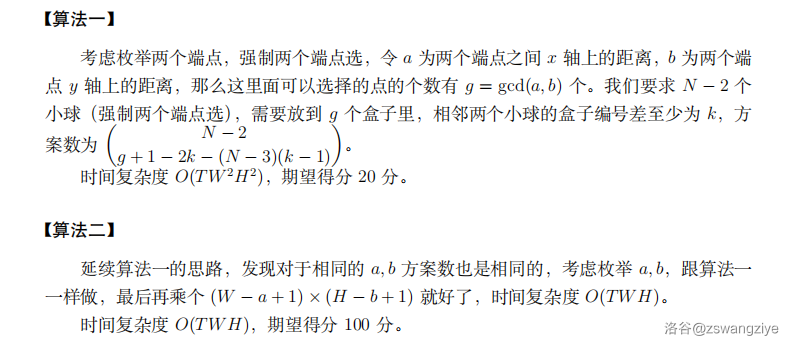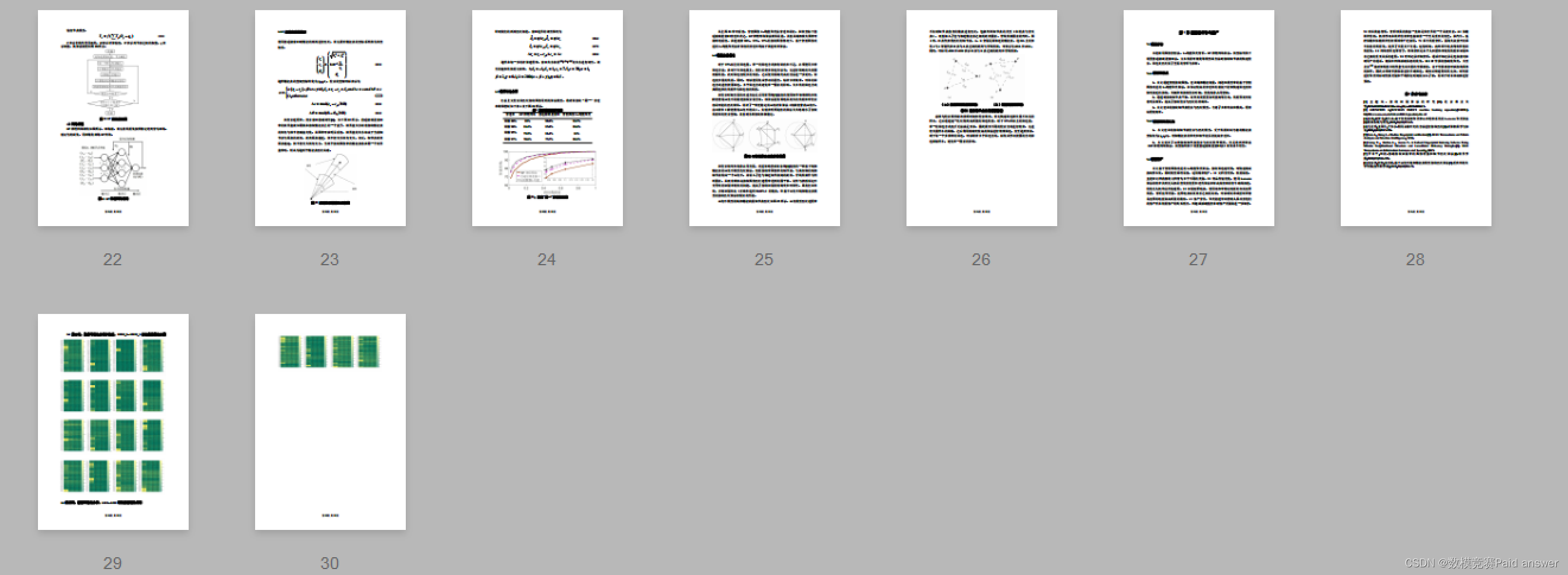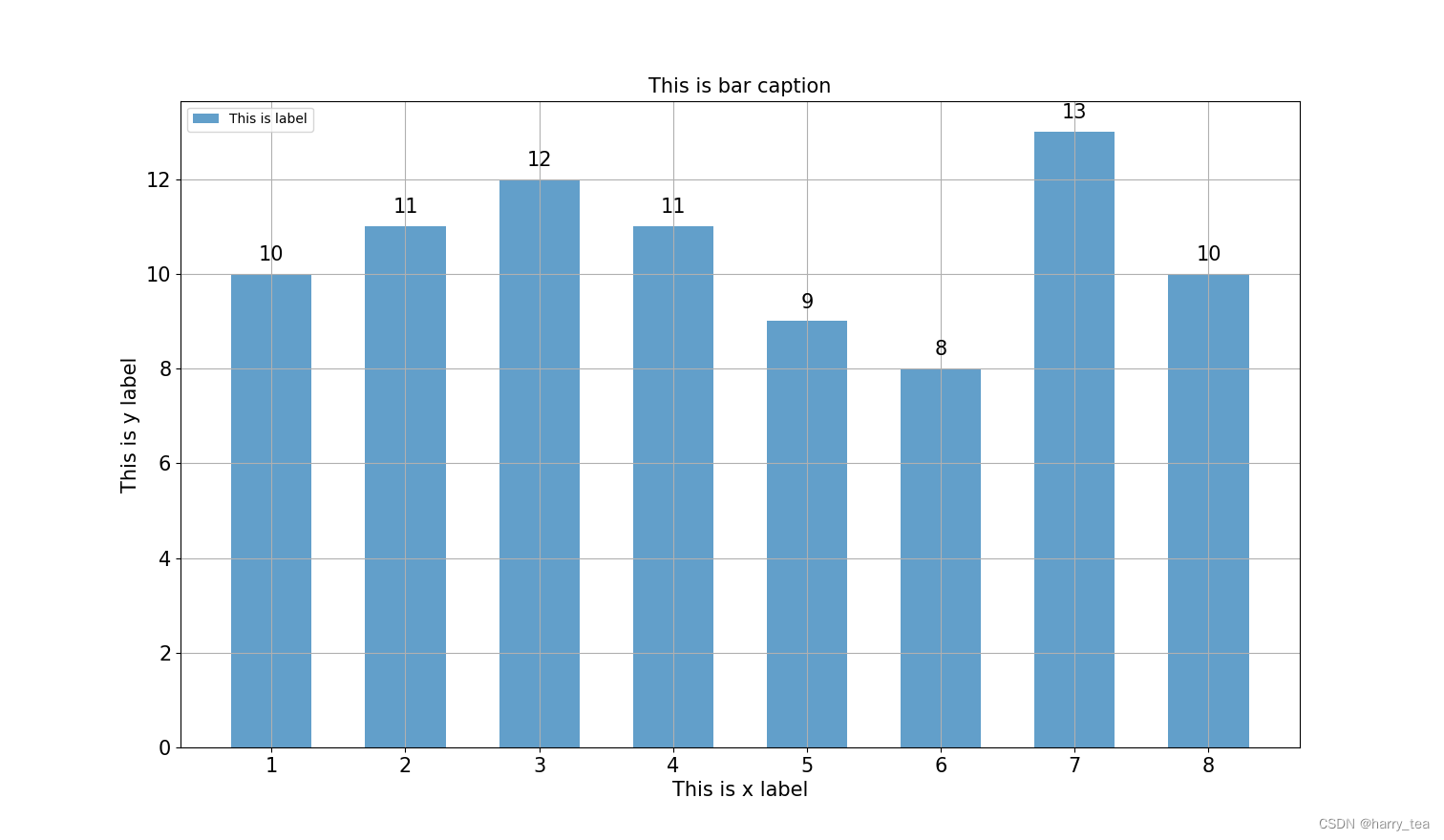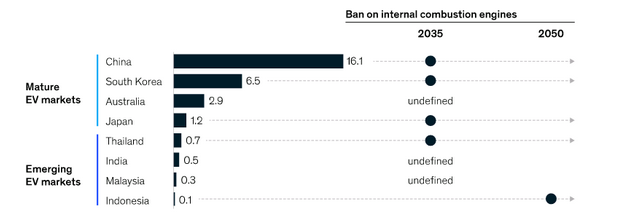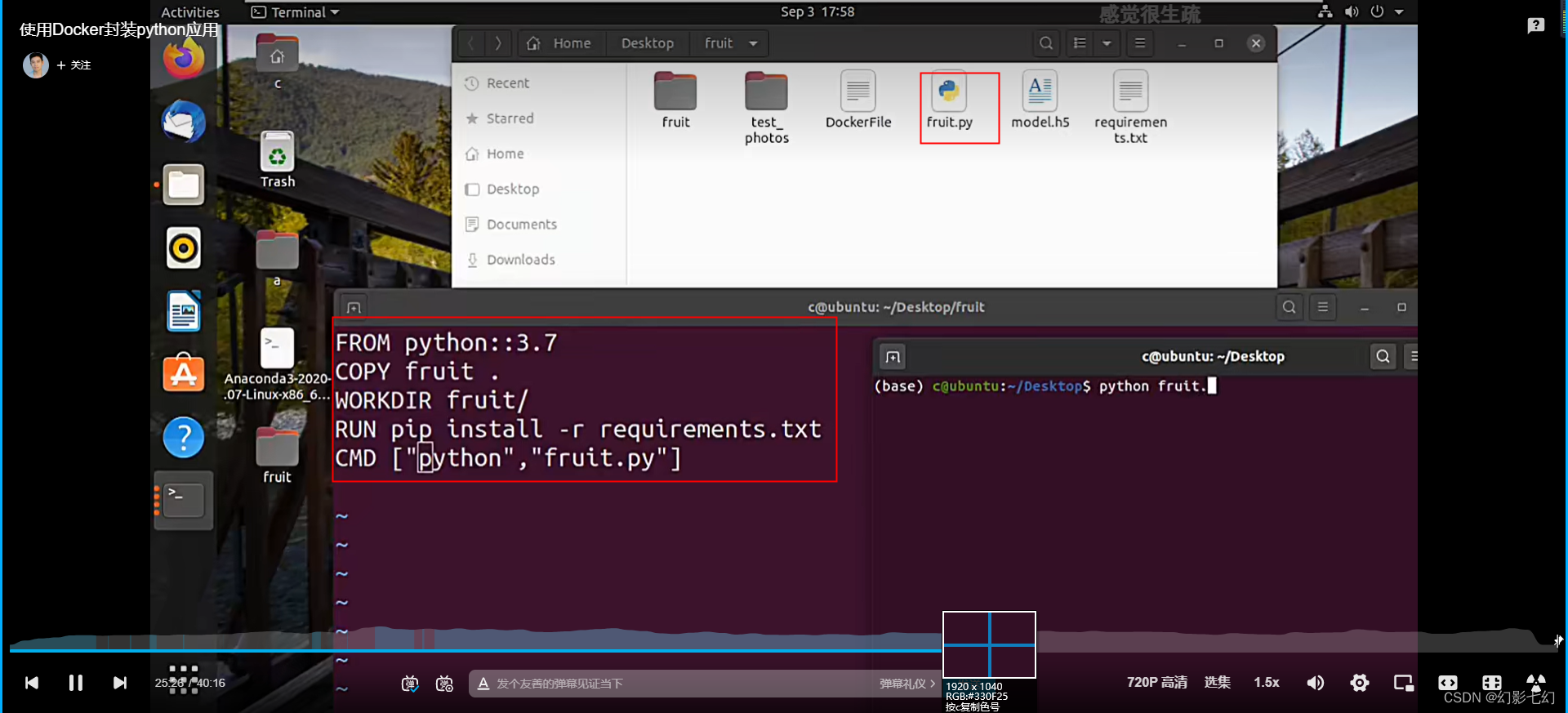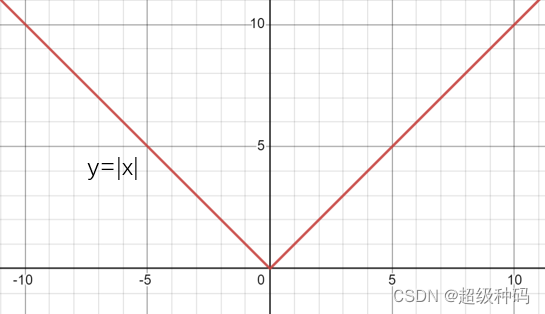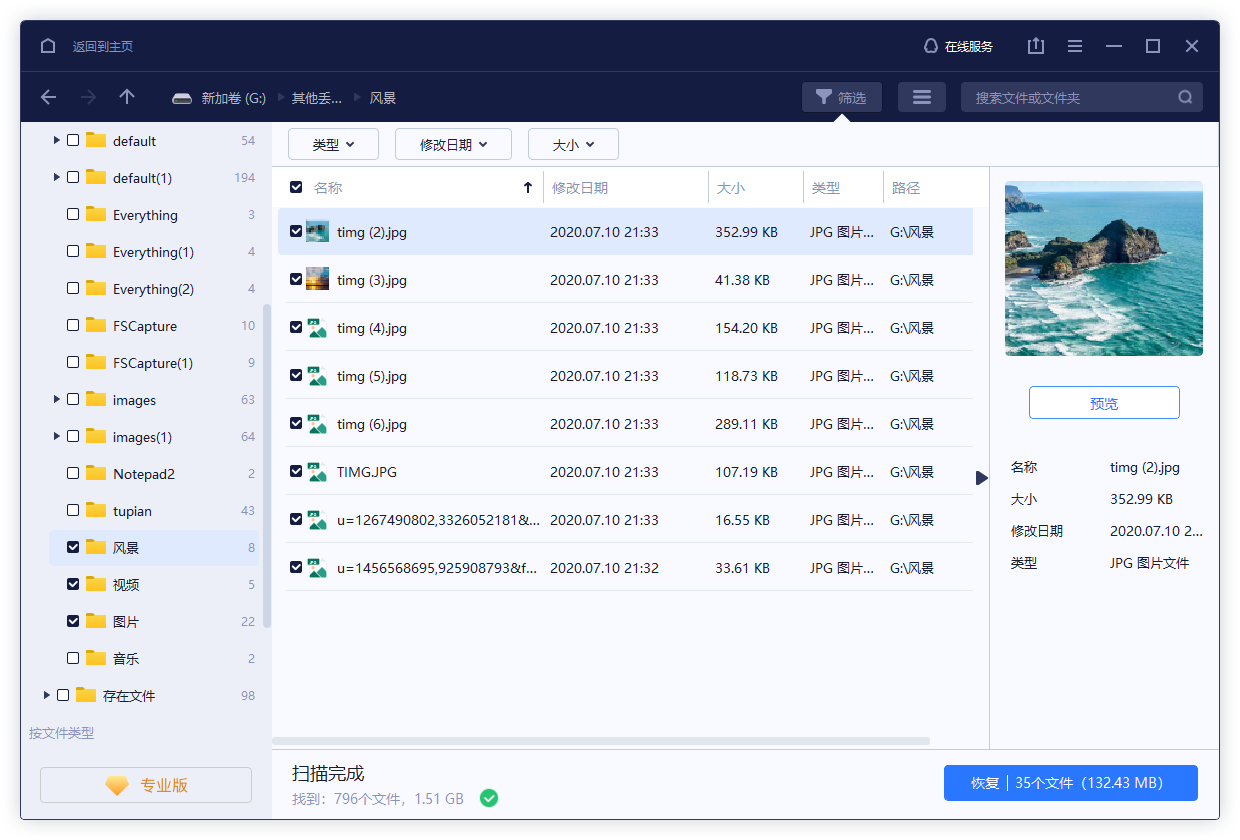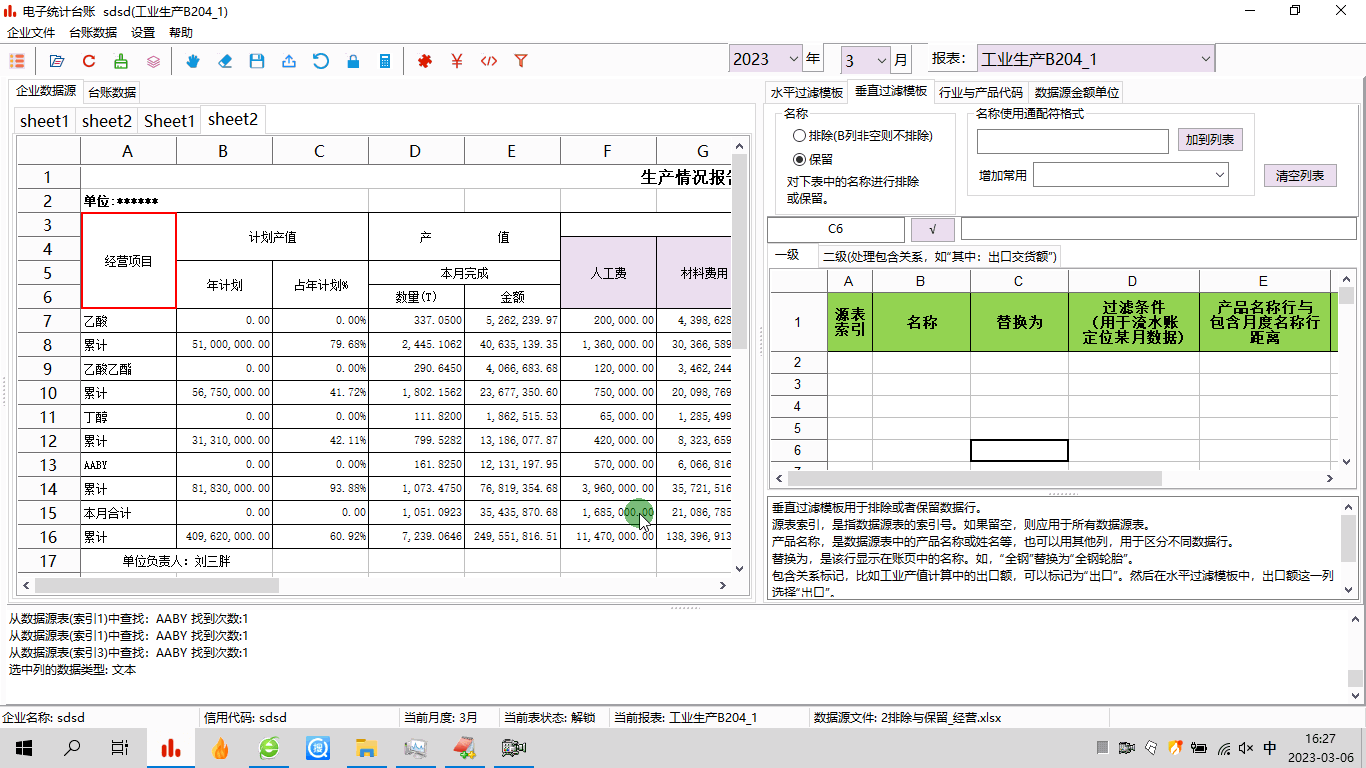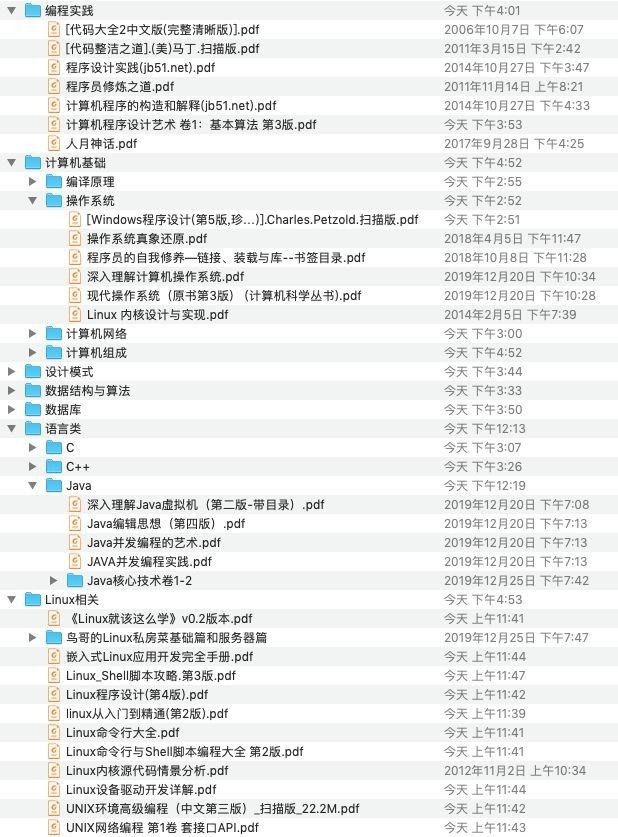O2OA(翱途)开发平台[下称O2OA平台或者O2OA]默认可以和OnlyOffice进行集成来实现在线文档编辑以及流程集成。开发者可以直接安装O2OA官网的OnlyOffice+O2Server的Docker版本用于体验。本文将详细介绍如何安装O2OA + OnlyOffice的Docker版本。
OnlyOffice Docs Sever可以单独安装,O2OA(翱途)开发平台中与在线编辑相关的应用可以通过O2OA应用市场安装相关应用,如OnlyOffice控件、Office在线协作等。为了简化开发者对OnlyOffice的安装工作,我们专门为大家准备了docker镜像,大家可以直接在docker hub中使用命令一键安装,快速体验Office在线编辑的能力。相关Docker镜像已经安装了好了o2server以及OnlyOffice并完成了集成,不需要过多的配置工作。
一、OnlyOffice Docs简单介绍
ONLYOFFICE是由Ascensio System SIA公司开发的一套在线办公软件,虽然说是在线办公软件,但是也推出了在本地运行的独立软件,可以查看并编辑文本文件,电子表格和演示文稿,无需安装任何其它的软件,同时也原生支持查看PDF文件,兼容开发XML格式office文档,并且支持多人实施协同编辑。
OnlyOffice官方网站:ONLYOFFICE - 企业在线办公应用软件 | ONLYOFFICE
OnlyOffice企业版价格:ONLYOFFICE企业版价格计划 | ONLYOFFICE
OnlyOffice社区版下载:下载 ONLYOFFICE Docs | ONLYOFFICE
使用OnlyOffice在线编辑Word文件
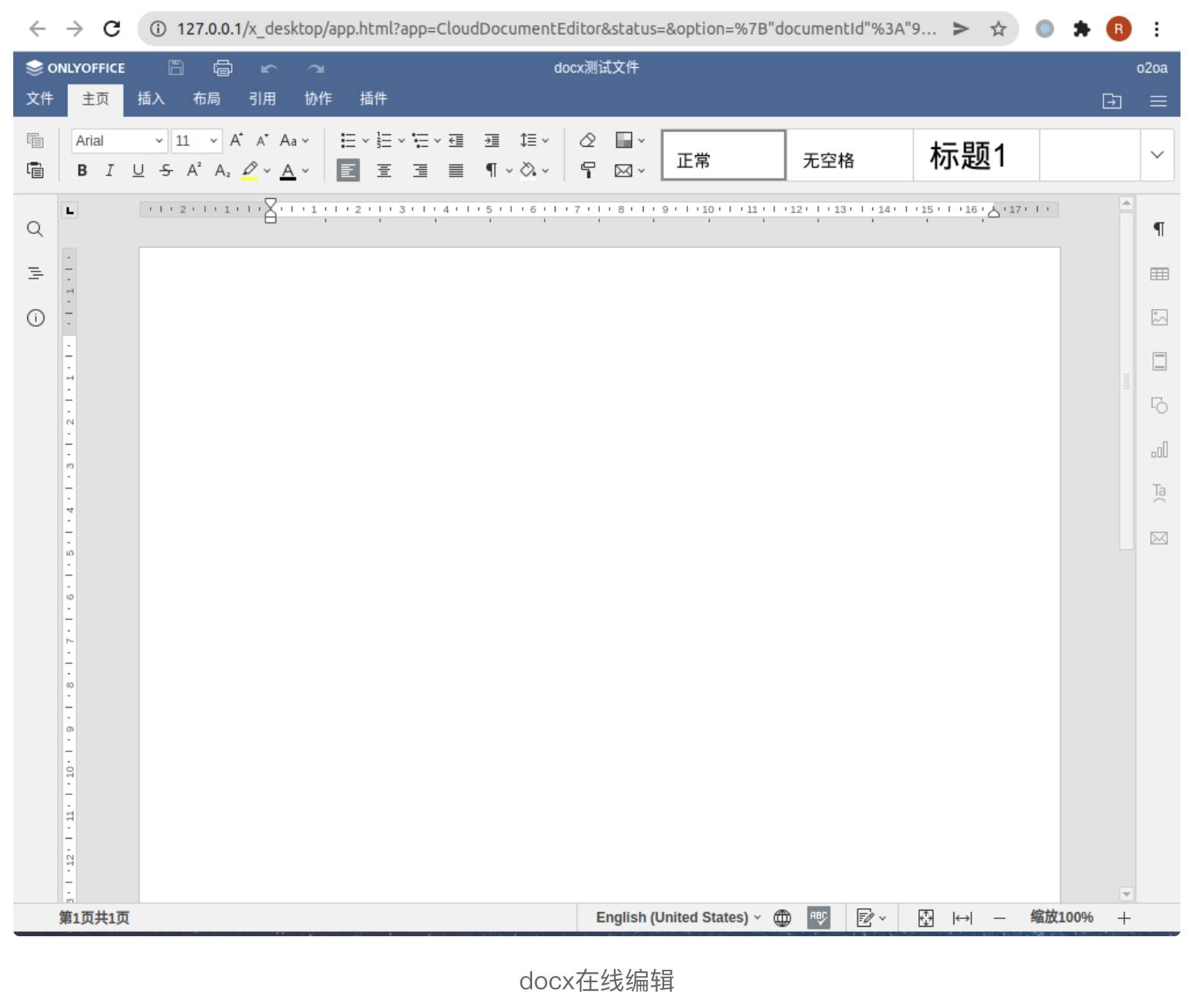
使用OnlyOffice在线编辑PowerPoint
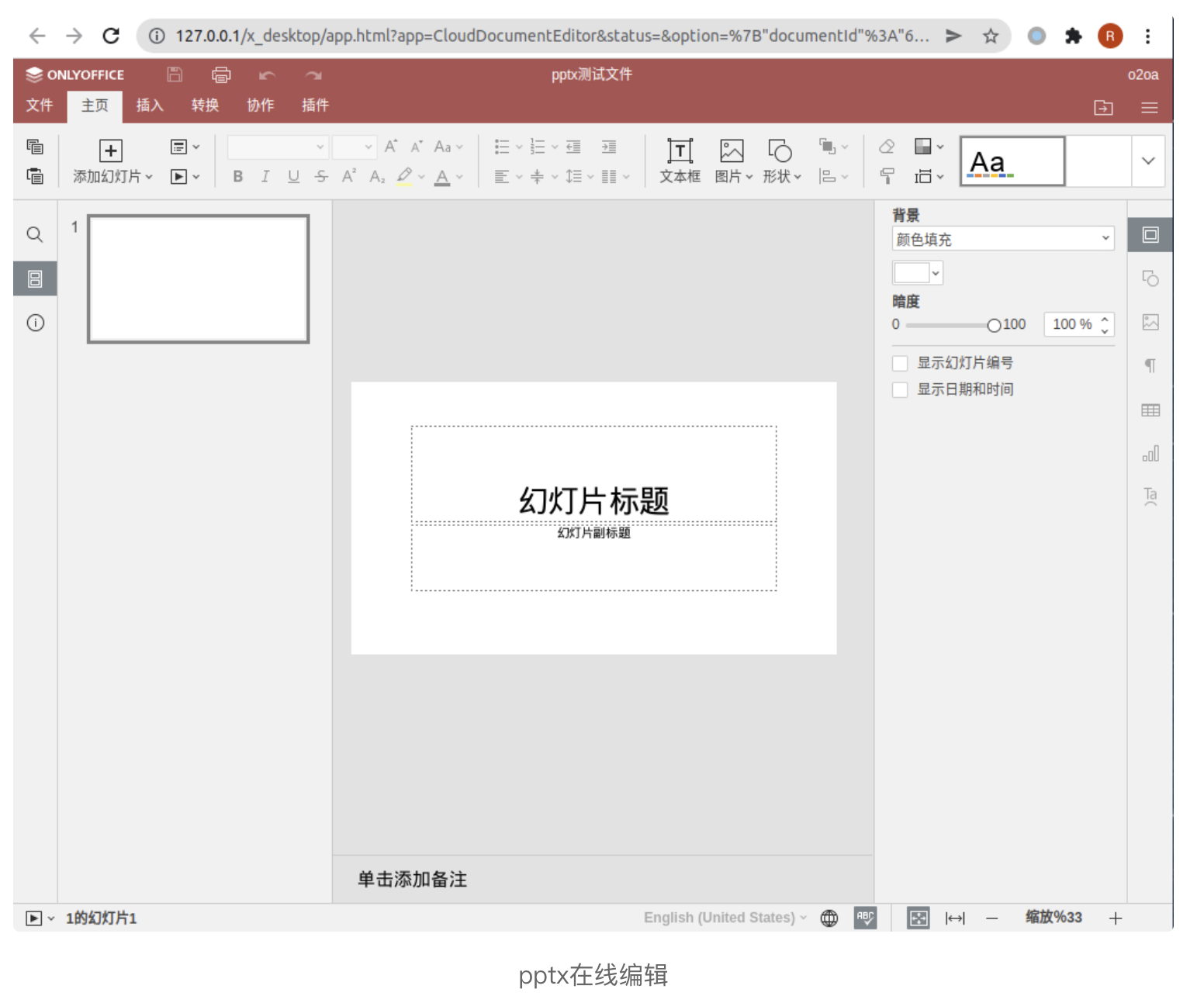
使用OnlyOffice在线编辑Excel文件
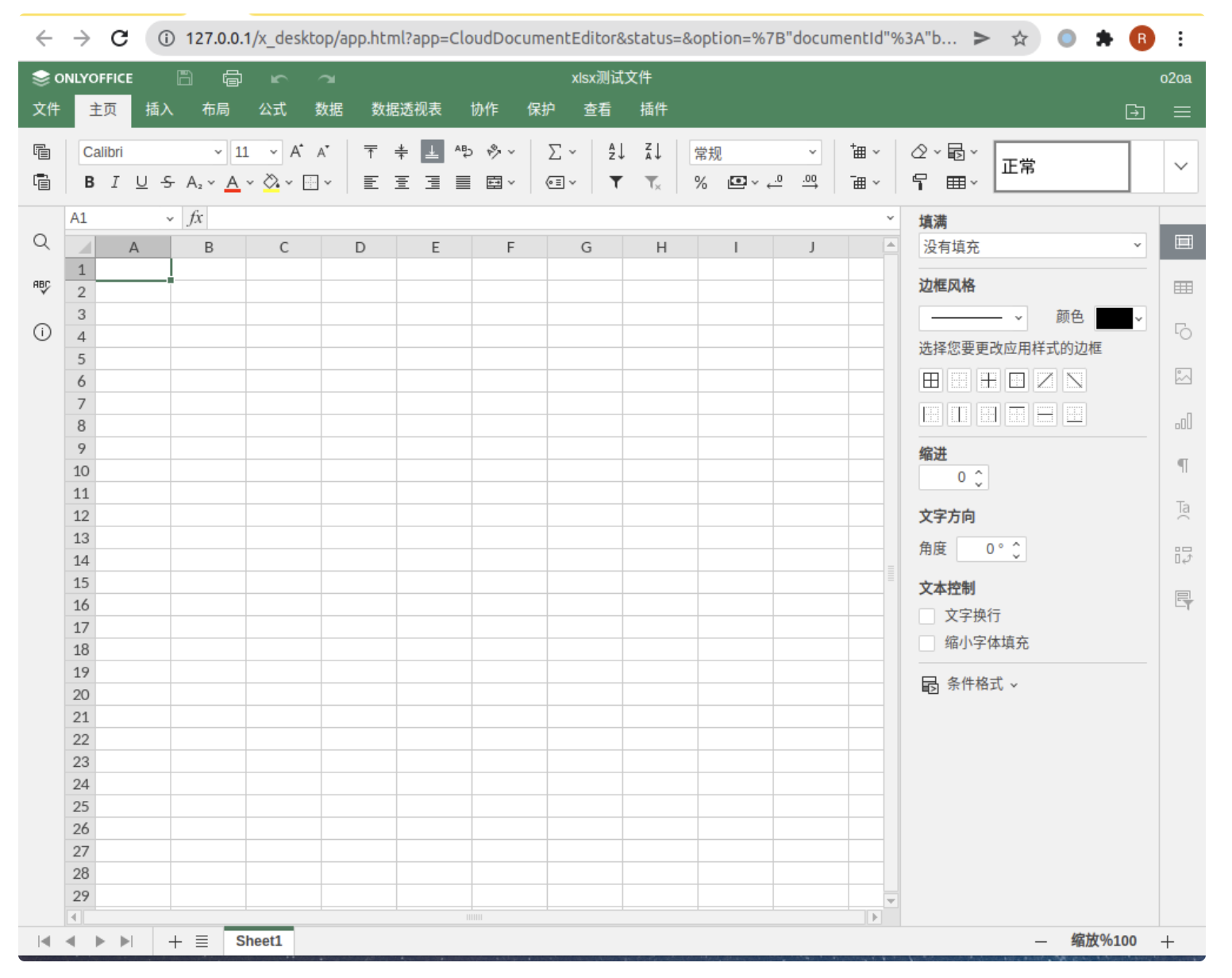
二、Docker镜像安装步骤
通过docker命令即可完成O2OA+OnlyOffice的一键安装,命令中tag为版本标识(tag 建议使用最新的版本号),如:7.3.1等,如下图所示:
sudo docker run --name onlyOffice -it -p 80:80 o2oa/onlyoffice:tag镜像部署完成后,系统会自动启动O2Server和OnlyOffice服务器,如下图所示:
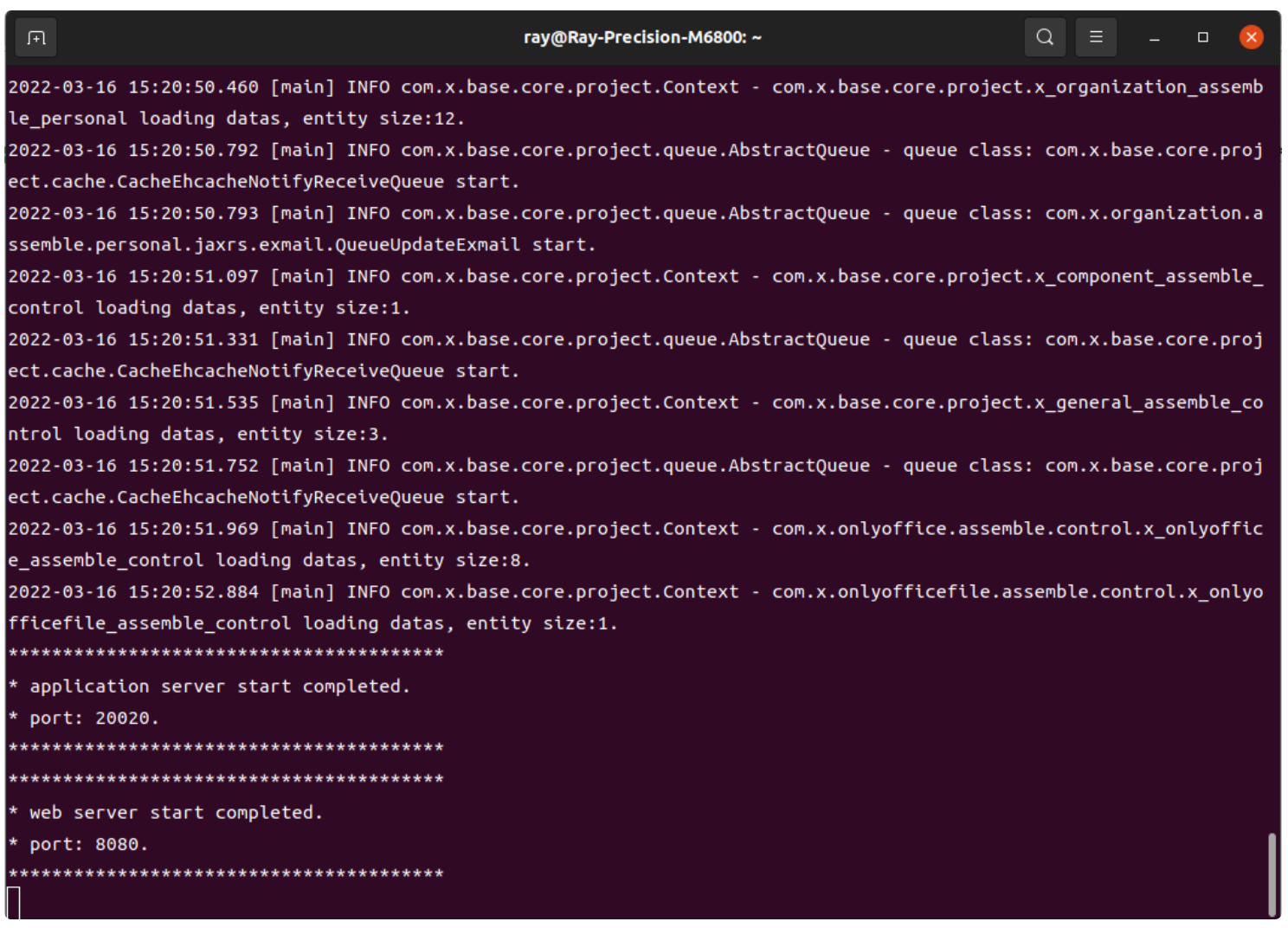
注意:当出现上面的 web server start completed 表示o2server已经启动完成,但是这并不意味着OnlyOffice已经启动成功,仍需要再等待一段时间,让OnlyOffice服务器完成启动。
OnlyOffice服务器启动过程如下图所示:
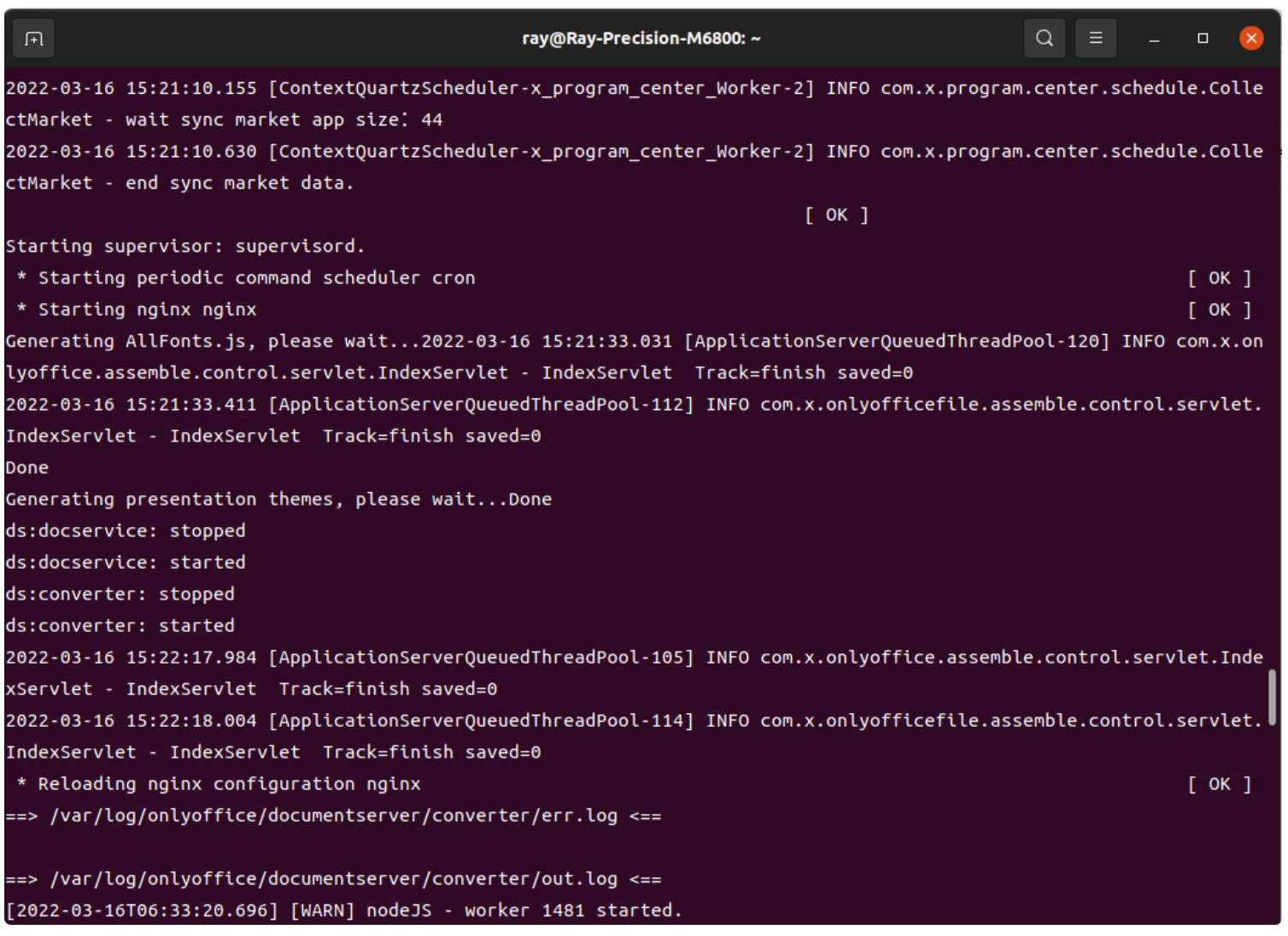
出现上面的提示信息表示OnlyOffice也已经启动完成了,只有O2OA和OnlyOffice都启动完成才可以正常使用.
三、访问并登入系统
O2OA服务器访问地址:http://localhost 或者 http://127.0.0.1,正常访问O2OA服务器并且完成完成系统登录。
系统中已经内置了o2oa账户:
登录账号:o2oa
登录密码:o2oa@年份,如o2oa@2022
文件协作能力体验:
打开云文件应用,体验Office在线协作应用功能:
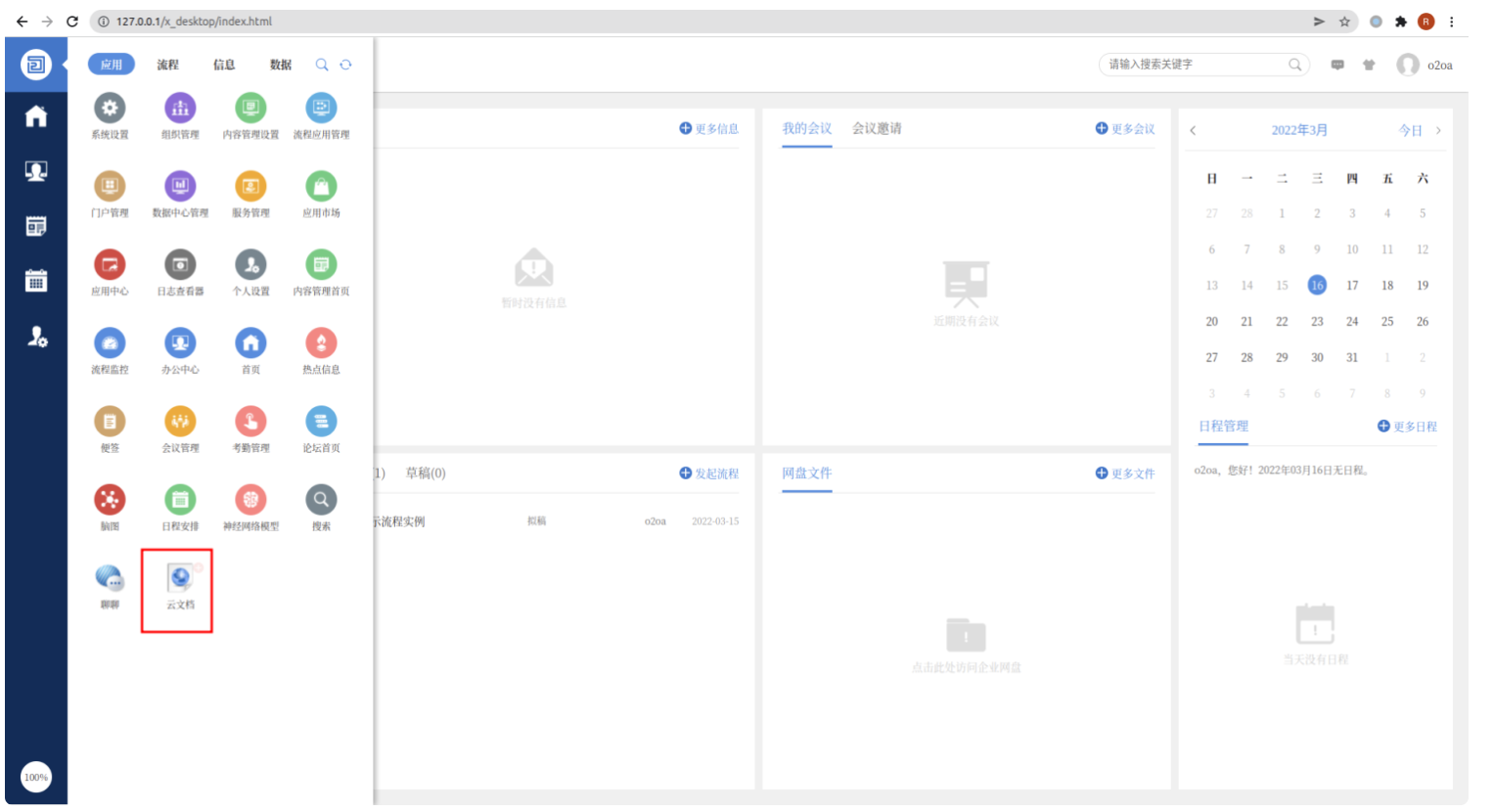
流程表单正文体验
打开待办,体验在流程中集成在线编辑控件的效果
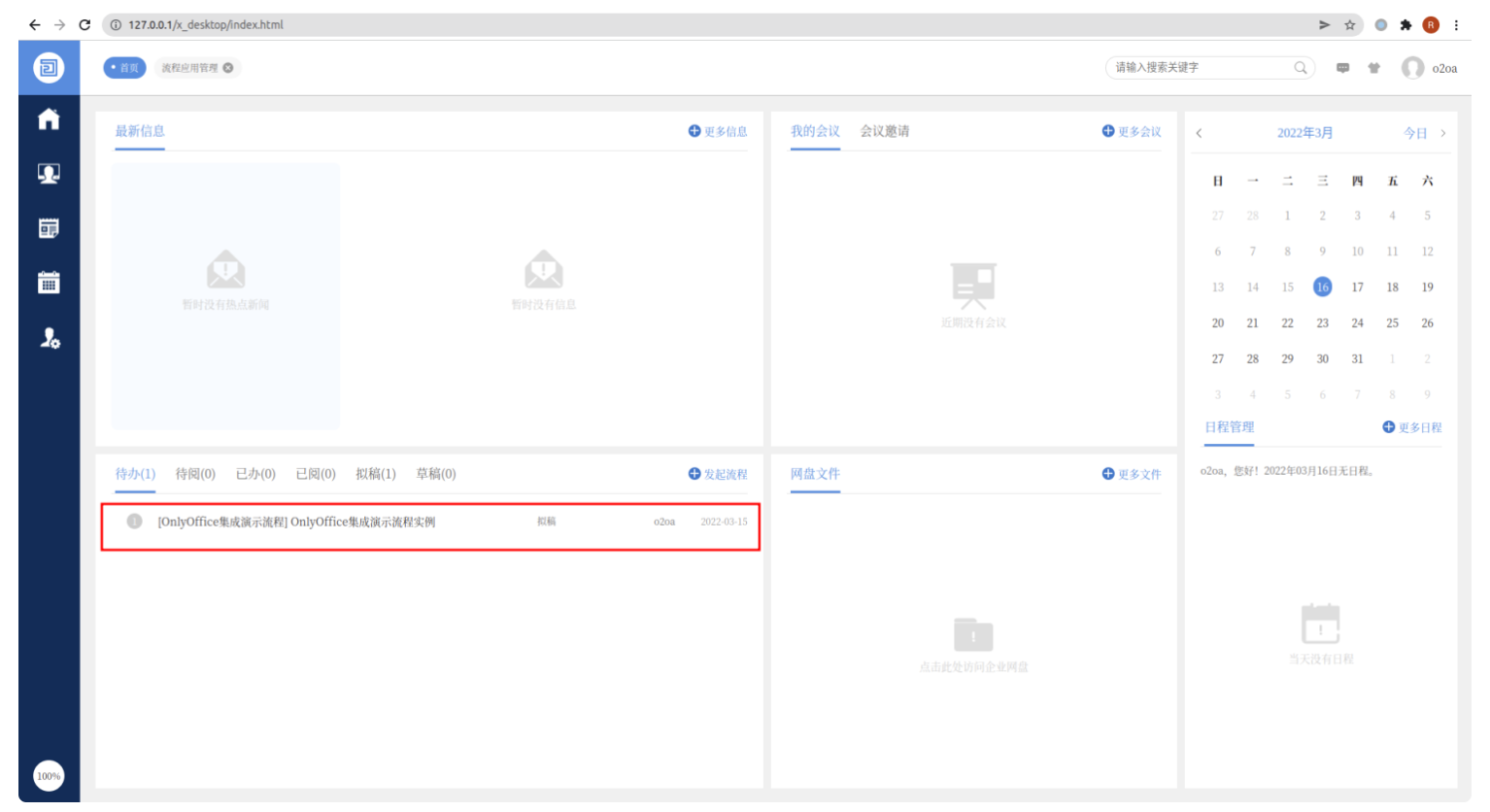
演示环境:Office在线编辑操作说明:O2OA办公开发平台:Office在线协作演示系统
在流程表单里集成OnlyOffice正文编辑器,我们可以直接对Word文件进行操作,如下图所示:
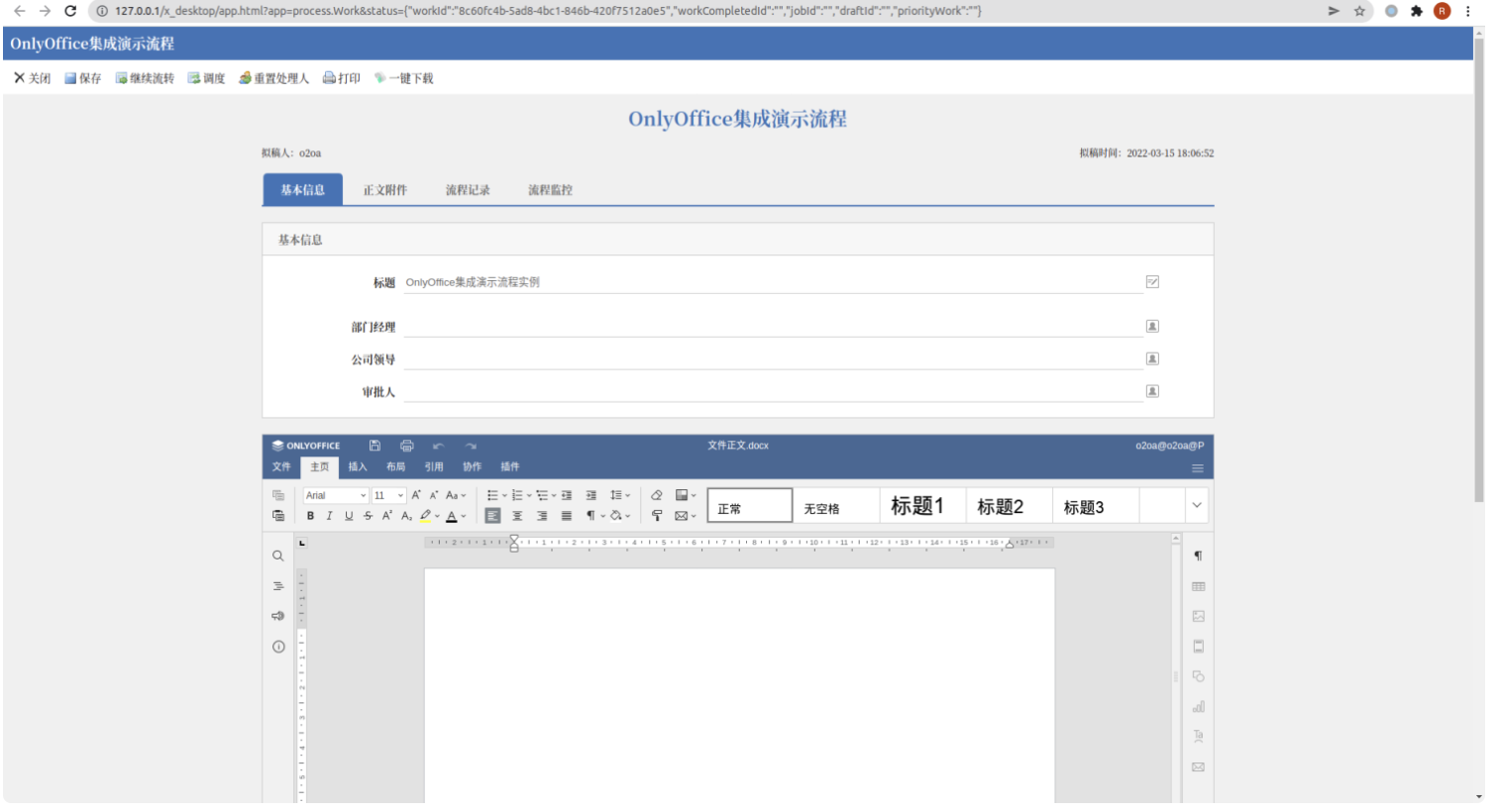

以上是对如何使用Docker容器部署O2OA+OnlyOffice集成版的详细说明,希望对您有帮助。